Annons
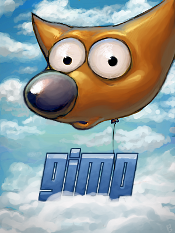 Animerade GIF-bilder är ett bra sätt att locka uppmärksamhet till vissa delar av din webbplats, skapa enkla men effektiva bannerannonser eller helt enkelt ha kul. Att minnas dina favoritscener från filmer i GIF-format är ett upplopp.
Animerade GIF-bilder är ett bra sätt att locka uppmärksamhet till vissa delar av din webbplats, skapa enkla men effektiva bannerannonser eller helt enkelt ha kul. Att minnas dina favoritscener från filmer i GIF-format är ett upplopp.
Det finns dock inte så många bra GIF-redigeringsprogram tillgängliga gratis. De som finns tillgängliga gratis har vanligtvis några ganska rejäl strängar bifogade, till exempel att automatiskt placera ett vattenstämpel på bilden eller kräva att bildstorleken är under vissa löjlig standard. De animerade .GIF-program som verkligen är gratis är vanligtvis webbaserade GIF-tillverkare-appar, inte verktyg som finns på din dator.
Lyckligtvis finns det ett kraftfullt verktyg för att skapa animerade .GIF-bilder som inte kostar en krona. GIMP, den populära gratis bildredigeringsprogramvaran, har förmågan att skapa animerade GIF-filer. Nedan följer steg-för-steg-instruktioner om hur du skapar animerade GIF-bilder på GIMP.
Steg 1: Starta ditt GIF
I den här tutorialen kommer vi att skapa en enkel .GIF-bild där vi får orden "Så här gör du en .GIF-bild" visas i följd en efter en.
För att börja gå till Fil och klicka sedan på Ny. Skapa en bild som är 300 pixlar bred och 100 pixlar hög.
Gå nu till Textverktyg i verktygslådan. Den representeras av den stora "A" -ikonen på höger sida av GIMP Toolbox.
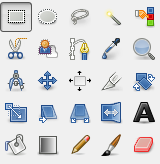
Klicka i bildens övre högra hörn. Detta bör öppna ett litet fönster som heter GIMP-textredigerare. Skriv in ordet "Detta."
Gå nu till Lager och klicka sedan på Duplicera lager. Använd textredigeraren igen för att inkludera ordet "är" efter "Detta." Duplicera lagret igen och skriv sedan det nya ordet "hur". Fortsätt denna process tills du har hela meningen "Så här skapar du en .GIF-bild." Oroa dig inte för att orden är perfekt anpassade - det här är bara ett test Allt.
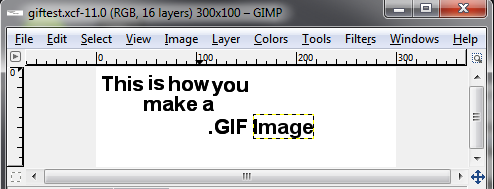
Steg 2: Skapa animeringen
Du har nu en .GIF-bild med många lager. Detta är grunden för vad du behöver för att skapa en animerad. GIF med GIMP, men du är inte riktigt där ännu. Just nu har du bara en bild som visar texten på en gång.
Låt oss först se den grundläggande animationen av din .GIF genom att gå till filter > Animering> Uppspelning. Klicka på Spela uppe till vänster. Den animerade .GIF kommer att spela ganska snabbt och ser ut så här.
Det är alldeles för snabbt för de flesta .GIF-bilder, så du kommer förmodligen att vilja spela med timingen lite. Det finns två sätt du kan göra detta.
Steg 3: Manipulera ditt .GIF
Det enklare sättet att ändra timingen är när du faktiskt skapar din .GIF-bild. Gå till Fil och då Spara som. När du uppmanas att ange ett filnamn ska du lägga till .gif i slutet av filnamnet. Du blir tillfrågad med en ruta som frågar om du vill platta skikten i bilden eller konvertera dem till animering. Klicka på alternativet för att konvertera dem till animering.
Nästa skärm har ett alternativ som heter Fördröjning mellan ramar där det inte är specificerat och sedan ett nummerfält. Ändra det här fältet från 100 till 400 och klicka sedan på Spara. Du kommer att sluta med något liknande.
Mycket lättare att läsa, eller hur?
Du kan dock bestämma att du vill ändra längden på varje bildruta i .GIF individuellt. Om du väljer att göra detta måste du redigera lagren
Gå till Windows> Dockbara dialogrutor> Lager. Detta öppnar fönstret Lager. Här visas varje enskilt lager i .GIF-filen. Högerklicka på det första lagret, som kallas detta, och klicka på Redigera lagerattribut. Skriv in texten (100 ms) efter ordet 'This' och klicka sedan på OK.
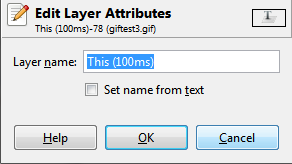
Gör detta för varje lager efter ord, men öka antalet med 100 varje gång. Spara nu filen som en .GIF och se till att lagren sparas som animering. Du kommer att sluta med en .GIF där varje ord verkar långsammare än det tidigare, till exempel nedan.
Det här är grunderna du behöver veta för att skapa .GIF-bilder med GIMP. Genom att manipulera timingen för varje lager kan du skapa mycket komplicerade .GIF-bilder som är anpassade för att passa dina behov. Glöm dedikerade .GIF-program - GIMP kan hantera dina animeringsbehov utan problem.
Frågor? Släpp dem som vanligt i kommentarerna.
Matthew Smith är frilansförfattare som bor i Portland Oregon. Han skriver och redigerar också för Digital Trends.